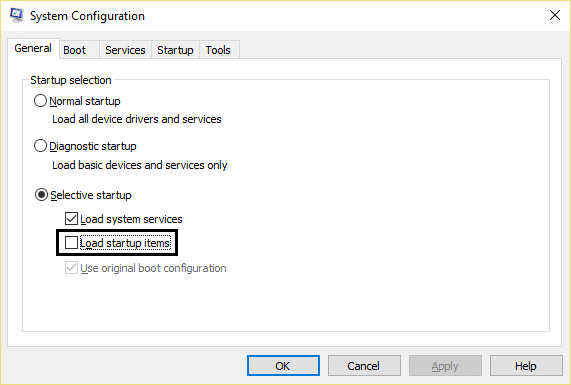为什么玩游戏时电脑死机?
已发表: 2019-06-08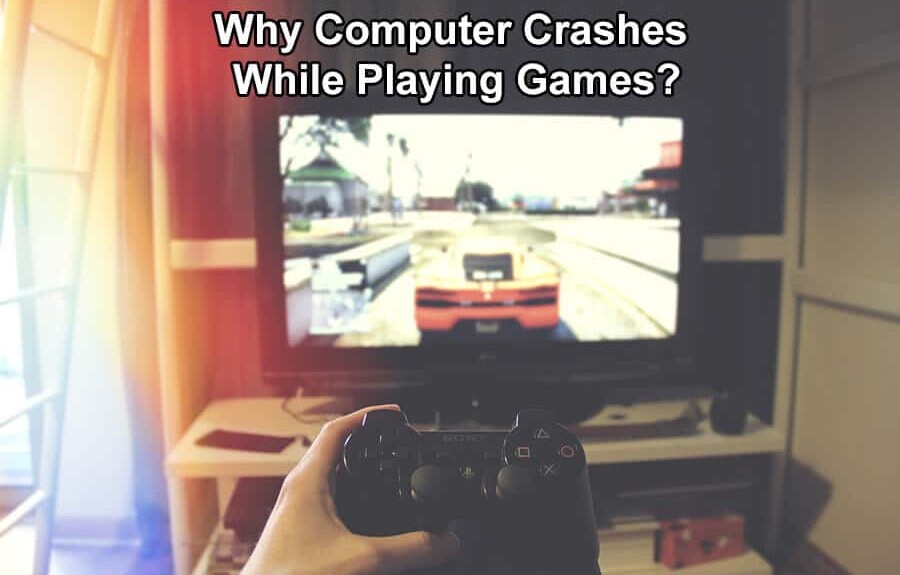
在玩游戏时修复计算机崩溃:大多数玩家都会同意,在 PC 上玩他们最喜欢的游戏时遇到任何麻烦都是最令人沮丧的感觉。 当您完成最后一个阶段时,突然您的计算机崩溃了,这非常烦人。 Windows 10 操作系统非常适合游戏玩家。 因此,游戏玩家喜欢使用此操作系统玩游戏。 然而,Windows 最新更新给游戏玩家带来了一些问题,因为他们在玩游戏时报告了几次计算机崩溃。 通常,它发生在计算机性能能力被拉伸时。 如果我们深入挖掘这个问题背后的原因,有很多。 某些应用程序可能与您的游戏冲突,运行的后台应用程序过多等。 但是,在本文中,我们将解释解决此问题的方法。
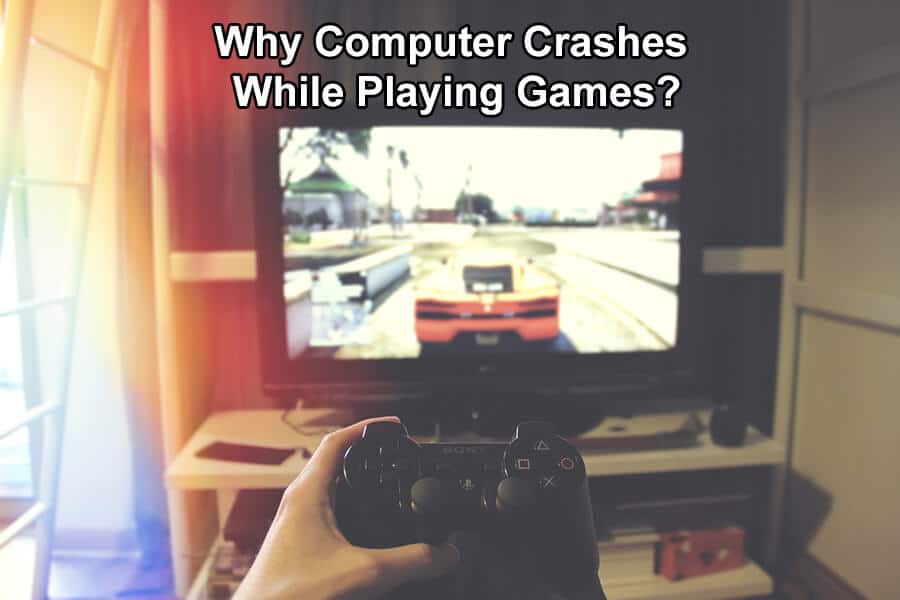
内容
- 为什么玩游戏时电脑死机?
- 方法 1 – 安装最新的驱动程序
- 方法 2 – 仅安装兼容软件
- 方法 3 - 禁用后台应用程序
- 方法 4 – 禁用板载声音设备
- 方法 5 – 恶意软件扫描
- 方法 6 – 运行 CCleaner 和 Malwarebytes
- 方法 7 – 执行干净启动
- 方法 8 – 测试您的计算机 RAM 和硬盘
- 方法 9 – 检查您的硬件
为什么玩游戏时电脑死机?
确保创建一个还原点以防万一出现问题。
方法 1 – 安装最新的驱动程序
Windows 10 操作系统最常见的问题之一是驱动程序兼容性。 因此,显卡当前驱动程序可能与 Windows 10 不兼容。因此,第一种方法是更新显卡驱动程序。 保持所有驱动程序更新以修复玩游戏时计算机崩溃问题始终很重要。
1.按 Windows + R 并键入devmgmt.msc并按 Enter 打开设备管理器。
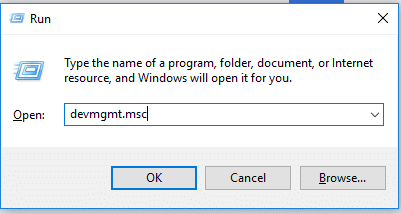
2.找到您的图形/显示驱动程序并右键单击它以选择更新驱动程序选项。
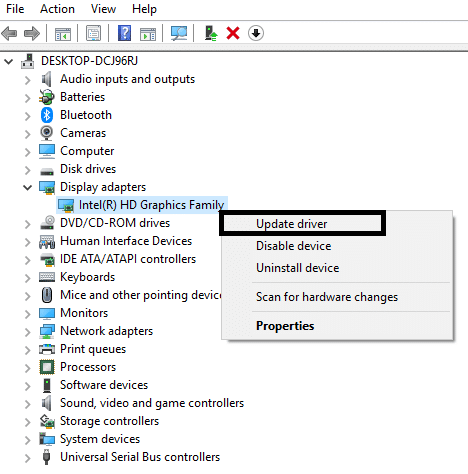
3.选择“自动搜索更新的驱动软件”选项。
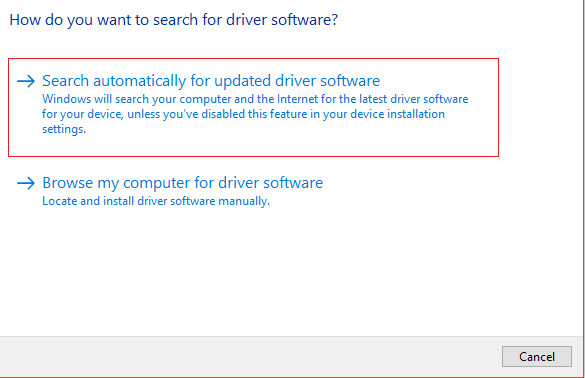
4.这将自动从互联网上查找并安装更新的图形驱动程序。
更新驱动程序后,您可以期待现在可以畅玩游戏而不会受到任何干扰。
方法 2 – 仅安装兼容软件
如今,计算机需要一些额外的软件,例如DirectX 和 Java才能正常运行游戏。 因此,您需要确保从受信任的官方网站安装所需的软件。 如果您不确定运行游戏所需的软件,您可以谷歌它以获取一些相关信息。
方法 3 - 禁用后台应用程序
游戏需要额外的资源才能运行,这意味着您需要释放 RAM。 因此,大多数游戏都使用高度配置的 RAM 系统。 尽管如此,如果您遇到崩溃,您需要通过禁用消耗 RAM 的后台应用程序来确保将更多 RAM 用于游戏。 确实,需要禁用一些占用资源的应用程序才能体验不间断的游戏播放并修复 p 时 PC 崩溃问题。
1.打开任务管理器,然后右键单击任务栏并选择任务管理器。
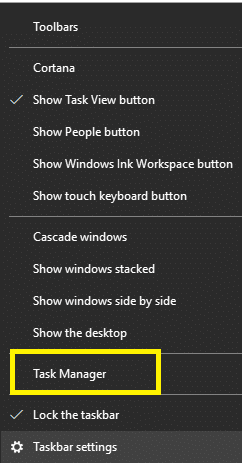
2.导航到启动选项卡。
3.这里你需要选择和禁用所有不重要的应用程序。
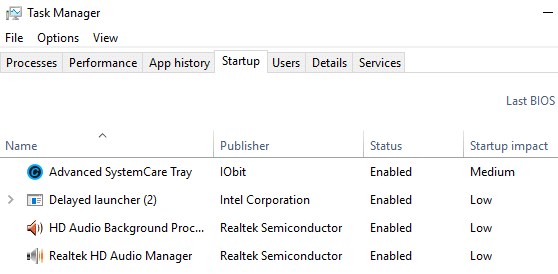
4.重新启动您的设备。
现在您可以开始玩游戏而不会遇到任何崩溃。
方法 4 – 禁用板载声音设备
已经注意到,Windows 10 的声音驱动程序在大多数情况下都会与其他设备发生冲突,尤其是 GPU。 因此,这种情况可能会导致 GPU 故障,从而导致系统崩溃。 因此,您可以禁用板载声音设备以避免这种情况,即它与 GPU 发生冲突,并且您在玩游戏时一次又一次地遇到系统崩溃的情况。
1.打开设备管理器。 按 Windows + R 并键入devmgmt.msc并按 Enter。

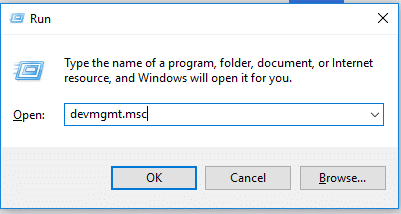
2.找到声音、视频和游戏控制器部分。
3.展开此部分并右键单击板载声音设备。
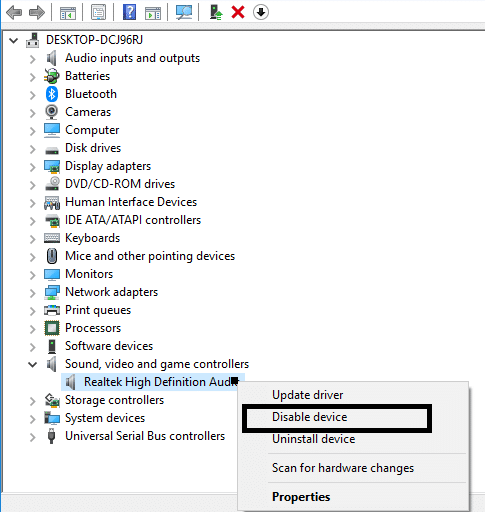
4.选择禁用设备选项。
5.重启你的设备
方法 5 – 恶意软件扫描
系统崩溃的可能原因之一是恶意软件。 是的,您需要开始扫描您的设备是否存在恶意软件和病毒问题。 如果您有任何用于系统恶意软件扫描的第三方应用程序,您可以通过它进行扫描,或者您可以使用 Windows 10 内置的 Windows Defender。
1.打开Windows Defender。
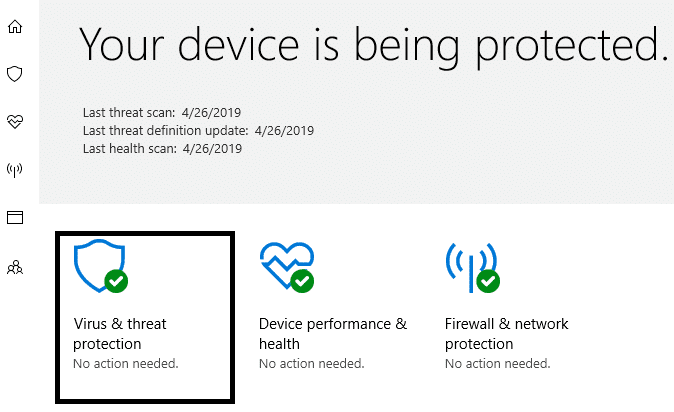
2.单击病毒和威胁部分。
3.选择高级部分并突出显示 Windows Defender 脱机扫描。
4.最后,点击立即扫描。
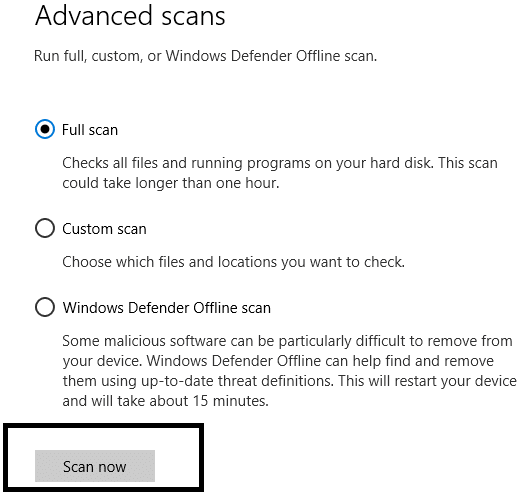
方法 6 – 运行 CCleaner 和 Malwarebytes
1.下载并安装CCleaner & Malwarebytes。
2.运行 Malwarebytes并让它扫描您的系统以查找有害文件。
3.如果发现恶意软件,它将自动删除它们。
4.现在运行CCleaner ,在“Cleaner”部分的“Windows”选项卡下,我们建议检查以下要清理的选项:
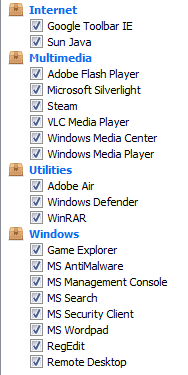
5.一旦您确定检查了正确的点,只需单击Run Cleaner,然后让 CCleaner 运行。
6.要清理您的系统,请进一步选择注册表选项卡并确保选中以下内容:
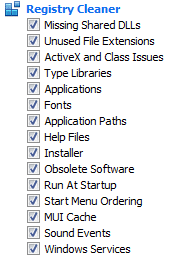
7.选择 Scan for Issue 并允许 CCleaner 扫描,然后单击Fix Selected Issues。
8.当 CCleaner 询问“您要备份对注册表的更改吗? ” 选择是。
9.备份完成后,选择修复所有选定问题。
10.重新启动您的 PC 以保存更改,这将解决玩游戏时计算机崩溃的问题。
方法 7 – 执行干净启动
有时第 3 方软件可能会与游戏发生冲突,因此玩游戏时计算机会崩溃? 为了解决此问题,您需要在 PC 中执行干净启动并逐步诊断问题。
方法 8 –测试您的计算机 RAM 和硬盘
您的游戏是否遇到问题,尤其是性能问题和游戏崩溃? RAM 有可能导致您的 PC 出现问题。 随机存取存储器 (RAM) 是您 PC 中最重要的组件之一,因此,每当您的 PC 遇到问题时,您应该在 Windows 中测试您的计算机 RAM 是否存在不良内存。
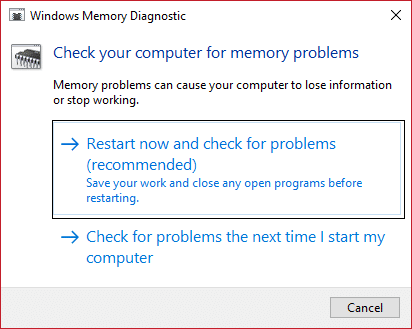
如果您的硬盘遇到任何问题,例如坏扇区、磁盘故障等,那么 Check Disk 可以成为您的救星。 Windows 用户可能无法将他们的各种错误面与硬盘相关联,但一个或其他原因与它有关。 因此始终建议运行检查磁盘,因为它可以轻松解决问题。
方法 9 – 检查您的硬件
问题可能与您的系统无关,而与您的硬件有关。 因此,始终建议确保您的系统配置正确并且所有组件都正常工作。 有时系统过热问题是由系统风扇引起的。 因此,您需要检查系统维护。 有时 RAM 会损坏或不受支持。 您需要正确检查所有这些组件。
注意:系统过热是系统崩溃的主要原因之一。 您需要确保所有硬件以及软件都不会导致此问题。 非常需要系统维护以避免系统过热。 您的系统应具有兼容的 RAM 和其他组件。 另外,所有必需的软件都应该从官方网站安装。 当您将遵循所有这些先决条件在您的系统上运行您的游戏时。 我希望您在玩游戏时不会遇到任何系统崩溃。
受到推崇的:
- 加载播放器时出错:找不到可播放的资源 [已解决]
- 修复移动热点在 Windows 10 中不起作用
- 如何使用 Windows 10 新剪贴板?
- Windows 10 提示:禁用 SuperFetch
我希望这篇文章对您有所帮助,现在您可以轻松回答这个问题:为什么玩游戏时计算机崩溃,但如果您对本指南仍有任何疑问,请随时在评论部分提出。